Windows10系统之家 - 安全纯净无插件系统之家win10专业版下载安装
时间:2020-07-30 16:41:04 来源:Windows10之家 作者:huahua
和那些自动升级的电脑软件不同,手机App的升级权主要掌握在用户手中,微信自然也不例外。不过,微信的每次更新都会带来一些全新的功能或对Bug进行修复,因此最好将之保持在最新版本!那么,该怎样看微信版本呢?下面让我们来了解一下。
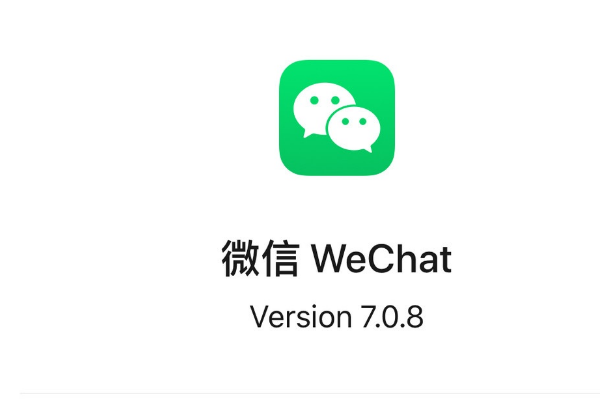
方法步骤
打开微信,进入“我”页面,并选取“设置”;
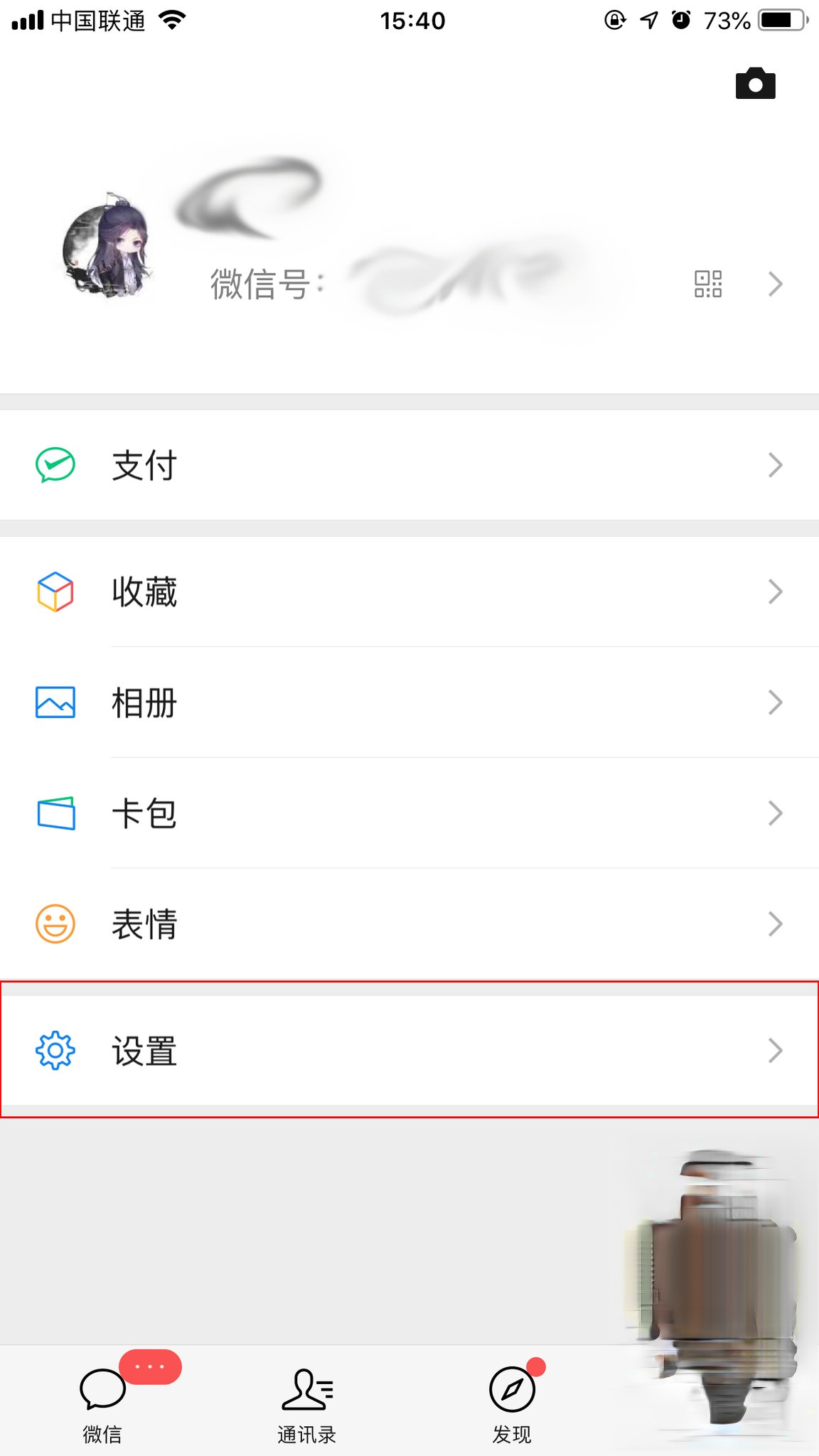
在设置页面“关于微信”一栏中,可以直接看到微信的版本号;
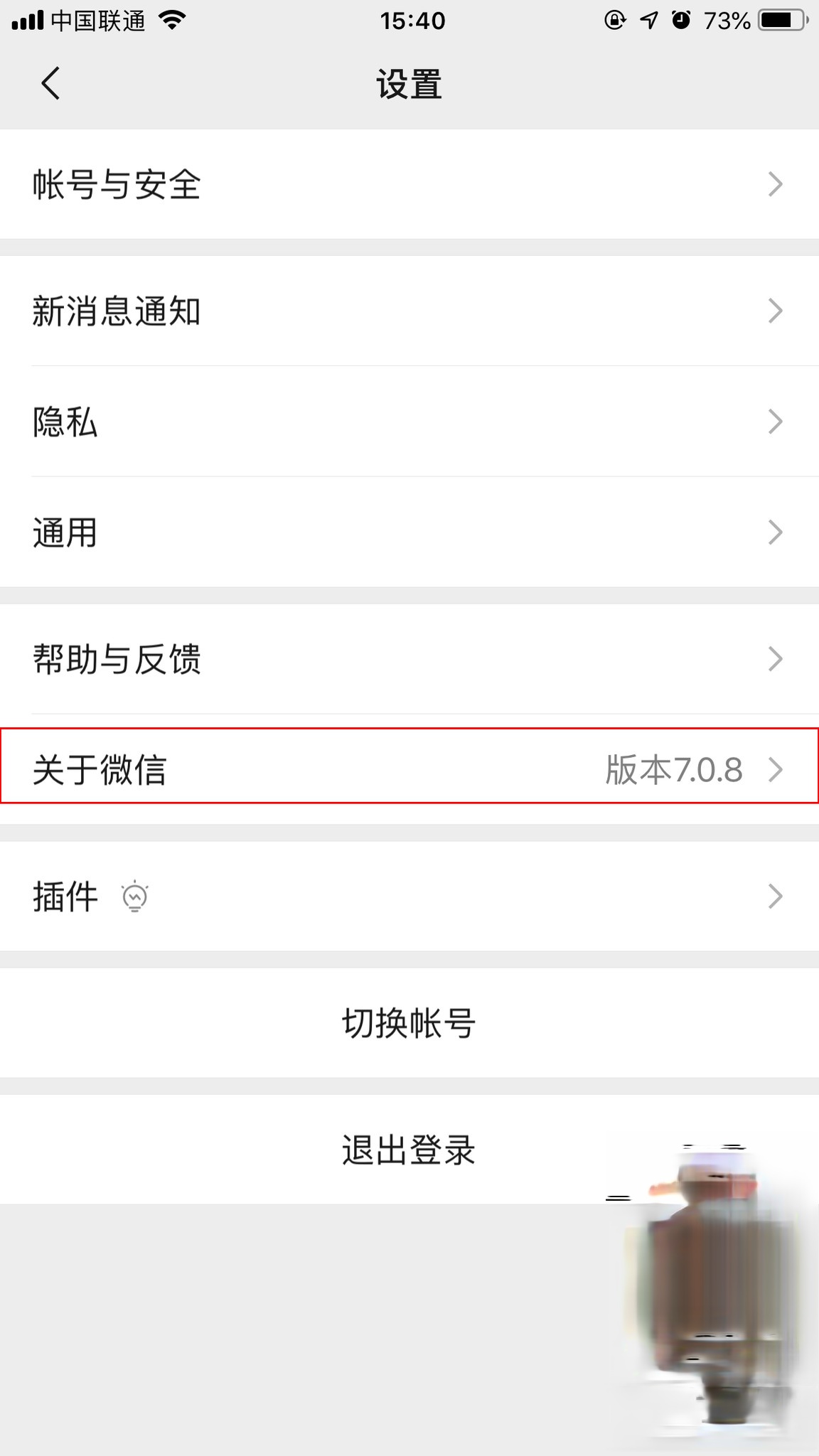
如果不能确定当前版本是否就是最新的,则可以在打开“关于微信”后,选择版本更新;
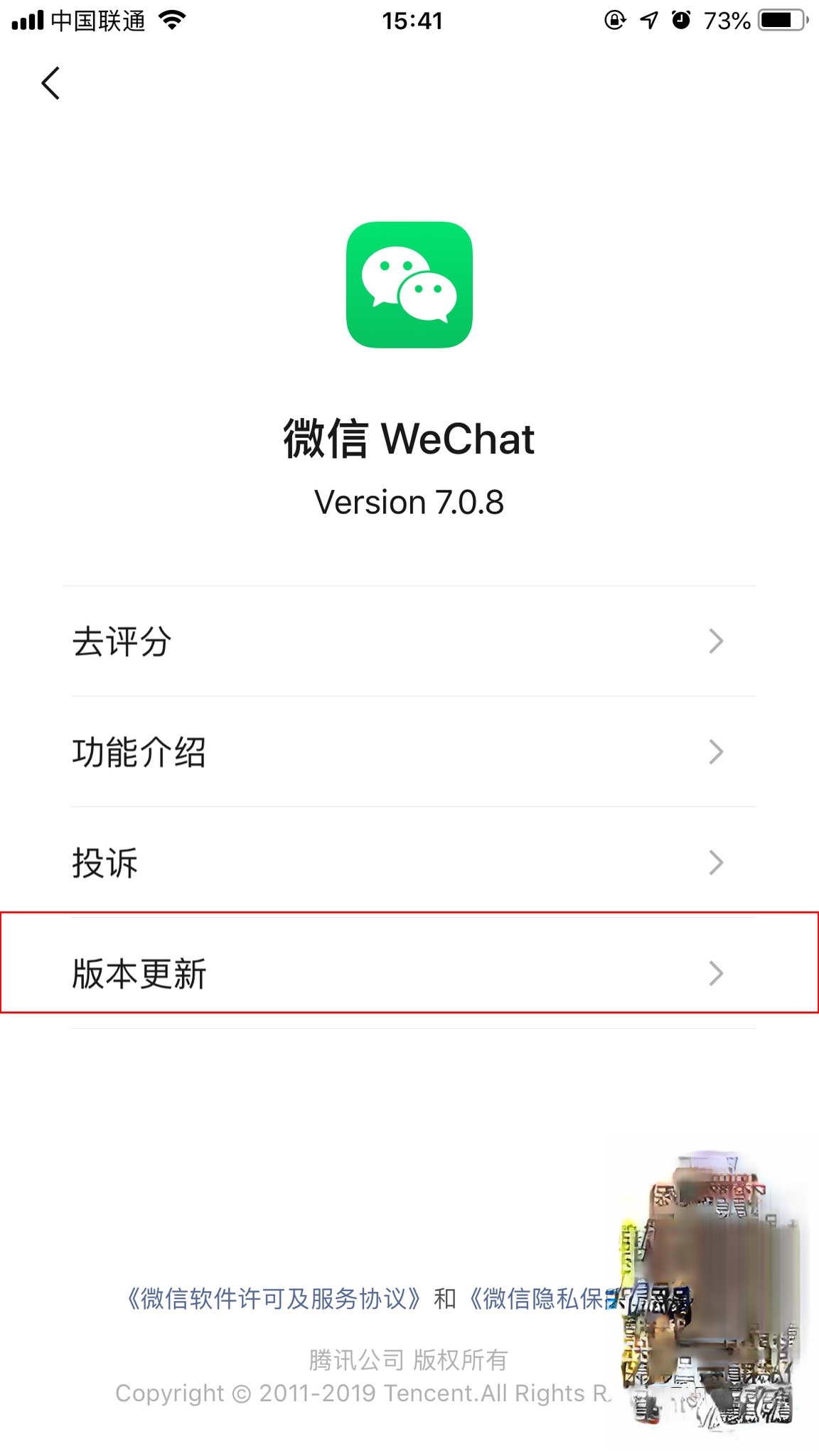
这时App就会自动跳转至应用商店,再进行升级就可以了。
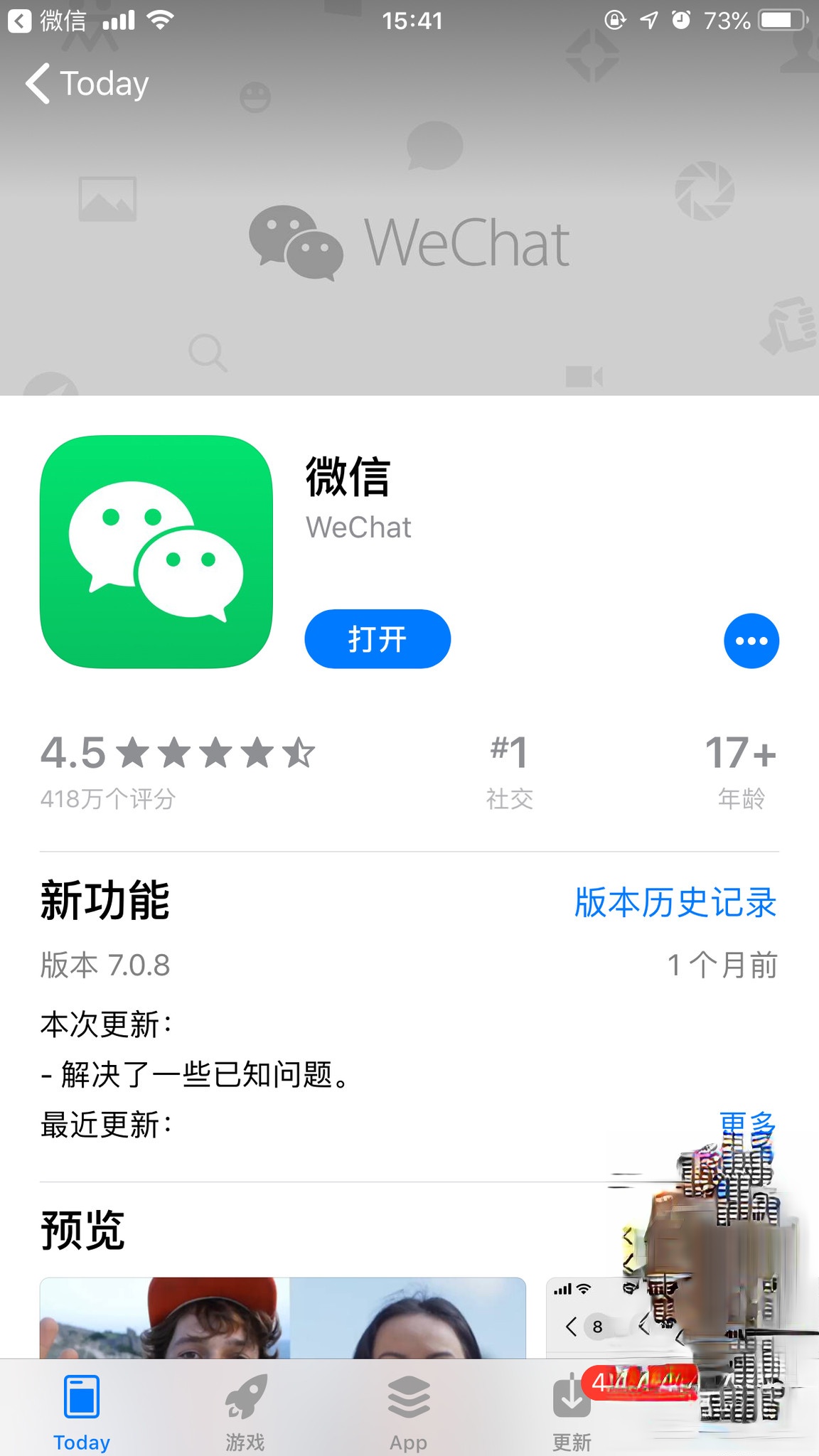
相关文章
热门教程
热门系统下载
热门资讯





























